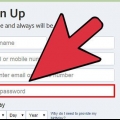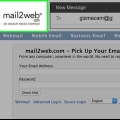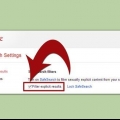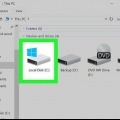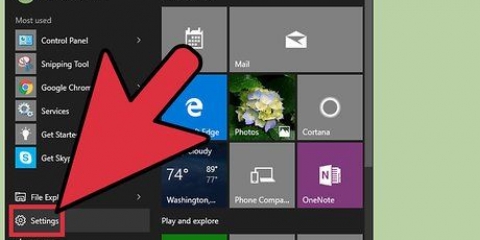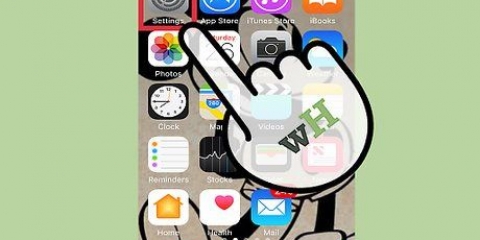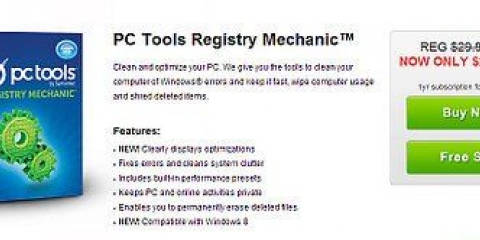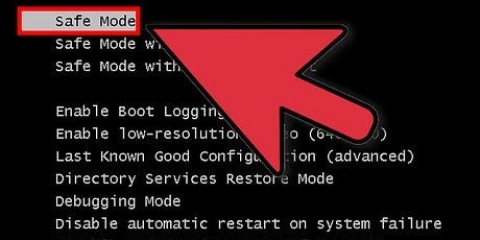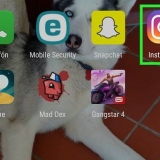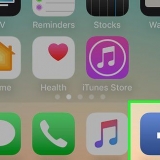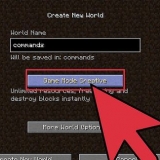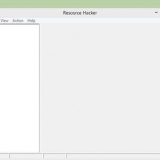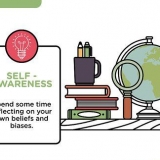Per proteggere tutte le informazioni personali, aziendali e finanziarie che conservi sul tuo computer, è molto importante che tu protegga il tuo PC in ogni momento. Fortunatamente, mantenere il tuo PC al sicuro non è difficile fintanto che prendi le giuste precauzioni. Utilizzando password sicure e applicando procedure di autenticazione adeguate, rendi più difficile per altre persone o programmi impersonarti e accedere ai tuoi dati. Con l`aiuto di un software di protezione fai in modo che un hacker, virus o malware entrino nel tuo PC. Oltre al software di protezione, puoi anche utilizzare la crittografia e alcune pratiche sicure durante la navigazione sul Web come strumenti aggiuntivi per proteggere i tuoi dati.
Passi
Metodo 1 di 4: utilizzare un software di sicurezza
1.
Proteggi il tuo PC installando un software antivirus. Il software antivirus è uno strumento di sicurezza progettato per proteggere il tuo PC da virus, spyware, malware e altre minacce virtuali online. È necessario acquistare e installare un software antivirus di buona qualità sul PC.
- I tipi comuni di software antivirus includono Avast, AVG, McAfee e Symantec.
- Imposta il software per controllare automaticamente la presenza di virus e malware nel tuo PC, in modo da mantenere il tuo computer libero da tali pericoli.
- Molti programmi antivirus possono anche bloccare la pubblicità e lo spam dai siti Web in modo che tu possa navigare in Internet in modo più sicuro dal tuo computer.

2. Attiva il firewall in modo che le informazioni che ricevi da Internet vengano filtrate. Un firewall è un programma che monitora i dati che entrano nel tuo computer attraverso la connessione Internet, con l`obiettivo di bloccare i programmi dannosi. Vai al pannello di controllo del tuo PC e nel menu `Sistema e Sicurezza`. Fai clic sul collegamento a Windows Firewall e verifica se è effettivamente attivato.
Il firewall integrato automaticamente in Windows è buono quanto i firewall della maggior parte dei programmi antivirus.Assicurati di disporre di una connessione Internet quando accendi il firewall, in modo che anche il firewall possa connettersi.Se non riesci a trovare il collegamento, digita "firewall" nella barra di ricerca del menu Sistema e sicurezza.Consiglio: Se hai un programma antivirus che include un firewall, usa quel firewall in modo che sia ottimizzato con il tuo software antivirus.
3. Pulisci il tuo PC con prodotti che rimuovono il malware. I firewall e i programmi antivirus sono progettati per impedire che il tuo computer venga infettato, ma non sono in grado di rimuovere virus o malware che hanno già infettato il tuo computer. Pertanto, dopo un attacco o un`infezione, pulisci il tuo sistema con l`aiuto di un programma anti-malware. Scarica il software ed eseguilo di tanto in tanto per rilevare eventuali programmi dannosi.
I prodotti popolari in grado di rimuovere il malware sono disponibili con il nome Spybot Search & Distruggi e Malwarebytes.Pianifica scansioni regolari per controllare il tuo computer alla ricerca di spyware, malware e virus.Metodo 2 di 4: proteggere i tuoi dati con un codice crittografico
1. In Gmail, seleziona "Usa sempre https". Per assicurarti che la tua pagina Gmail utilizzi sempre una connessione HTTPS sicura, fai clic sull`ingranaggio nell`angolo in alto a destra. Scorri fino alla scheda intitolata "Generale.` Nel menu Generale, scegli l`opzione per assicurarti di utilizzare sempre una connessione HTTPS.
Le tue impostazioni di Gmail verranno salvate, quindi d`ora in poi utilizzerai una connessione HTTPS ogni volta che utilizzerai Gmail.È probabile che il tuo Gmail contenga molti dati importanti e personali. Pertanto, proteggere il programma con una connessione HTTPS.2. Imposta anche il tuo Facebook in modo che il programma utilizzi automaticamente una connessione HTTPS. Per regolare le impostazioni del tuo account Facebook in modo che la piattaforma utilizzi una connessione HTTPS, fai clic sulla freccia rivolta verso il basso nell`angolo in alto a destra dello schermo e seleziona l`opzione "Impostazioni account". Nel menu in cui puoi regolare le impostazioni del tuo account, fai clic sull`opzione "Sicurezza" per aprire il menu. Nella sezione "Navigazione sicura", seleziona la casella "Visita Facebook utilizzando una connessione sicura (https) se possibile" per regolare le impostazioni.
Virus e malware possono entrare nel tuo computer utilizzando il tuo account Facebook.
3. Installa l`estensione HTTPS Everywhere per il tuo browser. Se utilizzi Google Chrome, Opera o Firefox come browser web, puoi aggiungere un`estensione che richiede automaticamente una connessione sicura quando visiti un sito web. Se la pagina supporta una connessione HTTPS, il tuo browser utilizzerà automaticamente una connessione sicura. Scarica l`estensione e aggiungila al tuo browser.
Consiglio: Una volta installata l`estensione, assicurati che sia abilitata facendo clic sull`icona nell`angolo della finestra del browser.
4. Proteggi la tua connessione WiFi con un servizio VPN. L`utilizzo di una connessione Wi-Fi pubblica o di qualsiasi altra rete non di tua proprietà può esporre il tuo PC a hacker, virus e malware. Una rete privata virtuale (VPN) crittografa le tue informazioni e protegge il tuo computer, così puoi navigare sul Web senza rischi.
Puoi abbonarti a una VPN popolare come Tunnel Bear, Cyber Ghost o ProtonVPN.Molte VPN richiedono il pagamento di un canone mensile per utilizzare i loro servizi di sicurezza.Cerca sul Web le VPN gratuite che potresti utilizzare.5. Usa la connessione HTTPS sui siti Web per proteggere il tuo computer. Il protocollo di trasferimento ipertestuale sicuro, comunemente abbreviato in HTTPS, è una connessione sicura a un sito Web che il tuo browser utilizza quando apri e visualizzi un sito Web. Sai che il sito web che hai aperto utilizza una connessione HTTPS quando vedi le lettere "https:" all`inizio dell`indirizzo del sito web nella barra degli indirizzi del sito web.
Molti siti Web utilizzano una connessione HTTPS che garantisce una migliore protezione del computer da virus e malware.
Metodo 3 di 4: installare la protezione con password sicura Protezione con password sicura

1.
Attiva l`opzione "Verifica in due passaggi" per il tuo account Windows. Apri il browser Web e accedi al tuo account sul sito Web di Microsoft. Cerca l`opzione Impostazioni di sicurezza nella parte superiore della pagina e fai clic su di essa per aprire il menu. Nel menu di sicurezza che si apre, cerca l`opzione intitolata "Verifica in due passaggi". Attivare l`opzione facendo clic sul pulsante.
- Accedi al tuo account su https://account.microsoft.com/profilo.
- Il sistema di verifica in due passaggi ti offre un altro modo per indicare che tu, non qualcun altro, stai utilizzando l`account, aumentando ulteriormente la sicurezza del tuo PC.
- Non è necessario utilizzare Outlook o altre app di Windows per installare il sistema di verifica in due passaggi.
Consiglio: Per aggiungere il secondo assegno è necessario un dispositivo o un`e-mail di Microsoft, dove puoi ricevere un codice che puoi utilizzare per dimostrare che sei tu. Inserisci il tuo numero di telefono se desideri ricevere il codice in un sms, oppure inserisci il tuo indirizzo email se preferisci ricevere il codice di accesso via e-mail.

2. Scarica un`app di autenticazione per proteggere l`app che stai utilizzando. Scarica un`app di autenticazione sul tuo smartphone o tablet, così non devi ricevere codici via SMS o e-mail ogni volta che devi confermare che stai tentando di aprire un`app o un account. Aggiungi tutte le app che usi all`app in modo da poter confermare facilmente la tua identità e proteggere le tue app.
Le app di autenticazione popolari includono Google Authenticator, Authy e LastPass.Aggiungi gli account delle piattaforme che utilizzi sui social media alla tua app di identità per aggiungere un altro livello di protezione.3. Usa un gestore di password per mantenere il controllo delle tue password. Un gestore di password memorizza e tiene traccia delle tue password, ma ti dà anche la possibilità di creare password complesse e uniche quando crei un account per un nuovo sito Web o app. Se vuoi accedere da qualche parte puoi estrarre il tuo creatore di password, copiare la tua password e incollarla nel campo di accesso.
Alcuni gestori di password includono automaticamente estensioni del browser che compilano automaticamente le tue password.I gestori di password più diffusi includono LastPass, 1Password e Dashlane.Il download di alcuni gestori di password potrebbe richiedere il pagamento di un abbonamento mensile o annuale.4. Aggiungi il tuo numero di telefono al tuo account Google per attivare la verifica in due passaggi. Google utilizza un sistema di verifica che utilizza un sistema di autenticazione a due fattori chiamato Verifica in due passaggi che aiuta a proteggere il tuo account. Nel browser, vai alle impostazioni di sicurezza del tuo account e aggiungi il tuo numero di smartphone al tuo account per attivarlo. Riceverai un codice in un SMS, per telefono o tramite un`app di verifica.
Vai su App Store e scarica l`app Autenticazione da Google, dopo aver attivato la verifica in due passaggi, per creare un codice di verifica. Ciò è possibile anche se non si dispone di una connessione Internet.
5. Modifica le impostazioni di Facebook installando l`autenticazione a due fattori. Per rendere il tuo account Facebook più sicuro, visita il menu "Sicurezza e accesso" nelle impostazioni del tuo account. Fai clic su "Cambia" a destra dell`opzione "Autenticazione a due fattori" per scegliere il modo in cui desideri ricevere la seconda autenticazione. Puoi ricevere il codice in un messaggio di testo e utilizzare un`app di autenticazione.
Il tuo account Facebook è pieno di informazioni personali che ovviamente vuoi proteggere, ma può anche essere un modo per hacker o malware di entrare nel tuo PC.
Metodo 4 di 4: mantenere le abitudini sicure
1.
Assicurati che il tuo PC sia aggiornato. Per proteggerlo in modo permanente, è importante che il tuo PC disponga degli strumenti e degli aggiornamenti più recenti disponibili. Vai all`opzione Windows Update nel pannello di controllo del tuo computer e fai clic su "Verifica aggiornamenti".` Scegli l`opzione in cui verranno installati tutti gli aggiornamenti disponibili.
- Alcuni aggiornamenti richiedono fino a un`ora per essere completati, soprattutto se è passato molto tempo dall`ultima volta che hai aggiornato il tuo PC.
- Al termine del processo di aggiornamento, riavviare il computer per rendere effettivi gli aggiornamenti.

2. Scansiona sempre gli allegati e-mail prima di aprirli. Inoltre, un`e-mail che pensi di aver ricevuto da qualcuno che conosci potrebbe essere stata inviata utilizzando una tattica chiamata "spear phishing" in cui il mittente impersona uno dei tuoi contatti per poter accedere alla tua e-mail e al tuo PC. Fare sempre clic con il pulsante destro del mouse su tutti gli allegati e sceglierne uno per scansionare manualmente il file per assicurarsi che sia sicuro.
Consiglio: Non aprire gli allegati nelle e-mail di persone o aziende che non conosci.
3. Per una maggiore sicurezza, impedisci al tuo programma di posta elettronica di aprire automaticamente le immagini. I programmi dannosi possono utilizzare tutti i tipi di trucchi per accedere alla tua posta elettronica e al tuo PC. Per tenere fuori dalla porta il software indesiderato, disattiva la visualizzazione automatica delle immagini nei messaggi che ricevi. Vai alle impostazioni del tuo account nella tua e-mail e scegli l`opzione che richiede l`autorizzazione prima che le immagini vengano visualizzate.
In Gmail, fai clic sull`opzione delle impostazioni nell`angolo in alto a destra dello schermo. Scegli le impostazioni e-mail e fai clic sul campo "Chiedi prima di mostrare contenuto esterno".`
4. Per bloccare il malware in Windows, utilizzare un normale account utente e non un account amministratore. Se configuri il tuo PC senza modificarne le impostazioni, potresti utilizzare un account amministratore, che potrebbe esporre il tuo PC a potenziali attacchi. Scegli l`opzione "Gestisci altro account" nel menu Account utente e crea un nuovo account. Quando crei l`account, scegli l`opzione "Utente predefinito".
Utilizzando un account standard aggiungi un ulteriore livello di sicurezza dopo il tuo PC.
5. Rimuovi dal tuo browser i cookie che non desideri o di cui non hai bisogno. I cookie sono un modo per i siti Web di memorizzare informazioni su di te e sul tuo browser, per rendere la navigazione sul loro sito Web più semplice e conveniente. Possono essere utilizzati solo da hacker o software dannosi. Vai alle impostazioni del tuo browser ed elimina i cookie che non desideri.
Avere determinati cookie per un certo numero di siti Web può essere utile per evitare di dover inserire i tuoi dati ogni volta sui siti Web che visiti spesso.
6. Evita i siti Web che hanno un indirizzo senza HTTPS. Se un sito web sembra sospetto, o se il sito web ti chiede di inserire informazioni personali, non visitarlo per proteggere il tuo computer da un possibile attacco. Se vedi un indirizzo web senza le lettere HTTPS, è un chiaro segno che il sito web non è sicuro.
Non tutti i siti Web senza HTTPS nell`indirizzo Web sono pericolosi, ma non sono sicuri, quindi non inserire alcuna informazione personale o finanziaria su questi siti Web solo per sicurezza.
Articoli sull'argomento "Proteggere il tuo computer"